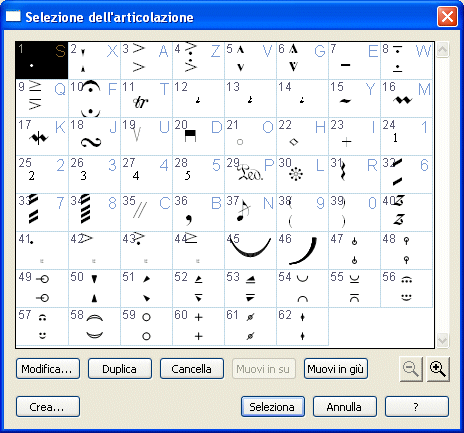
Il vostro lavoro può essere reso più veloce e agevole utilizzando le scorciatoie da tastiera e le funzioni di Filtro.
Molte delle funzioni e degli Strumenti di Finale prevedono scorciatoie da tastiera. In questo tutorial ne prenderemo in esame alcune tra le più importanti.
Al termine di questa esercitazione saprete:
Note. Per svolgere questa esercitazione, aprite il file "Tutorial 6c.MUS" che si trova nella cartella (
Anche utilizzando la procedura per inserire un'articolazione sotto molte note contemporaneamnte, dovendo passare per la finestra di dialogo Selezione dell'articolazione, può richiedere molto tempo. Finale dispone di una serie di corrispondenze tra i tasti della tastiera e gli elementi contenuti nelle varie finestre di dialogo di selezione (queste corrispondenze si chiamano Metatool). Inoltre, Finale vi permette anche di programmare dei metatool personalizzati. Questi metatool vi permettono di velocizzare molto il vostro lavoro.
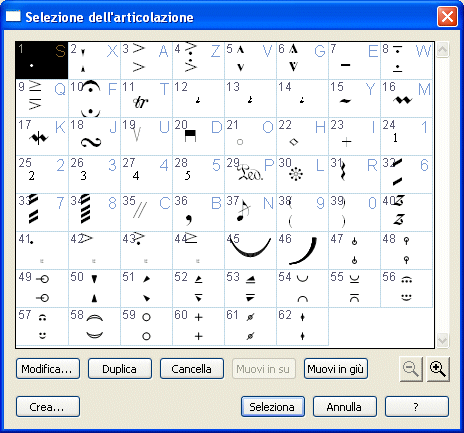
Finestra di dialogo Selezione dell'articolazione - Qual è la sua funzione:
Nell'angolo in alto a destra di ciascun riquadro delle articolazioni c'è un numero. Questo numero è il Metatool assegnato a quella specifica articolazione. Una volta selezionato lo Strumento Articolazioni, potete utilizzare questo metatool per inserire il simbolo che desiderate direttamente in partitura, senza dover aprire la finestra di dialogo.
Per inserire un'articolazione usando i metatool:
 .
.Gli indicatori di sezione di Finale sono una delle tipologie più potendi di Espressioni, specialmente se vengono inserite usando i Metatool. Infatti gli indicato di sezione inseriti in questo modo, sono "intelligenti", vengono ordinati secondo una succssione progressiva e questa viene automaticamente aggiornata se se ne elimina uno.
Per inserire gli indicatori di sezione usando i Metatool:
 .
.Note. Altre espressioni, forme intelligenti e vari simboli musicali possono essere inserite utilizzando i Metatool. Inoltre potete programmare dei metatool personalizzati per i simboli che inserite con maggior frequenza, se questi non ne sono già provvisti. Si veda Metatool per ulteriori dettagli.
Il Filtro di modifica permette di selezionare gli elementi della partitura che si vogliono copiare, spostare, incollare o eliminare, in modo da agire su quelli soltanto, lasciando inalterato tutti gli altri. Immaginate, ad esempio, di voler inserire a misura 9 la stessa indicazione per il pedale del pianforte che avete inserito a misura 1. Il Filtro nelle operazioni di modifica vi permette di sopiare soltanto questo elemento della partitura, in modo da poterlio incollare nella misura di destinazione, senza copiare e incollare anche le note o gli altri elementi presenti.
Per copiare specifici elementi della partitura, usando il Filtro nelle operazioni di modifica:
 .
.
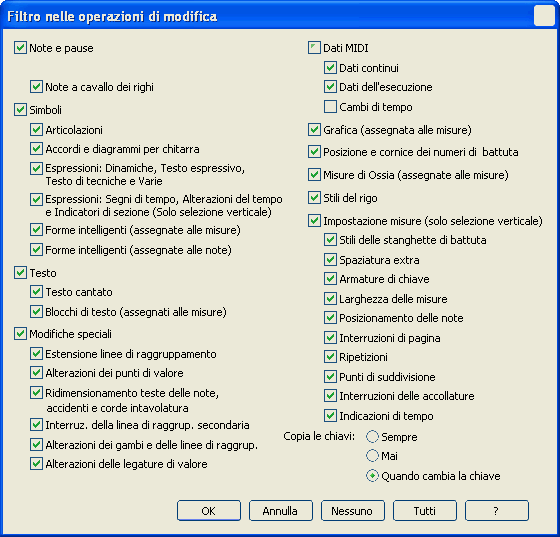
In questa finestra di dialogo sono elencati tutti gli elementi della partitura che possono essere copiati ed incollati. Potete selezionare gli elementi che volete copiare senza copiare il resto del contenuto delle misure.
Note. Una volta inserite le varie indicazioni, simboil, ecc. potete utilizzare lo Strumento con il quale sono state aggiunte per riposizionarle in partitura. In alternativa potete anche usare lo Strumento Selezione per riposizionare tutte le indicazioni, espressioni, articolazioni, forme intelligenti e simboli presenti in partitura.
 Indietro Indietro
|
Avanti 
|
| Pagina iniziale |

|